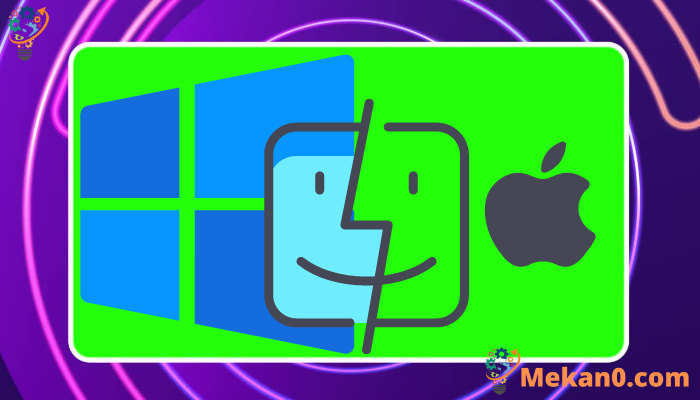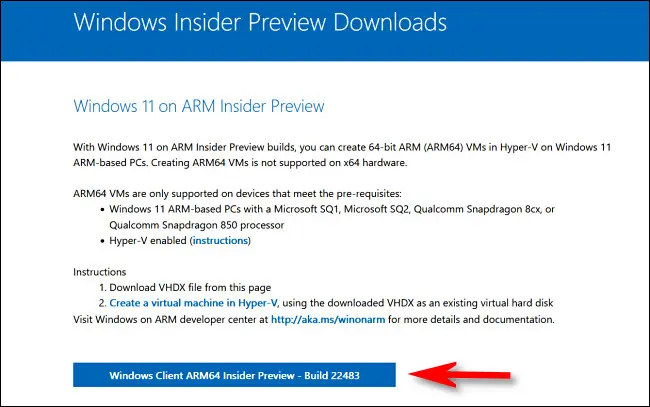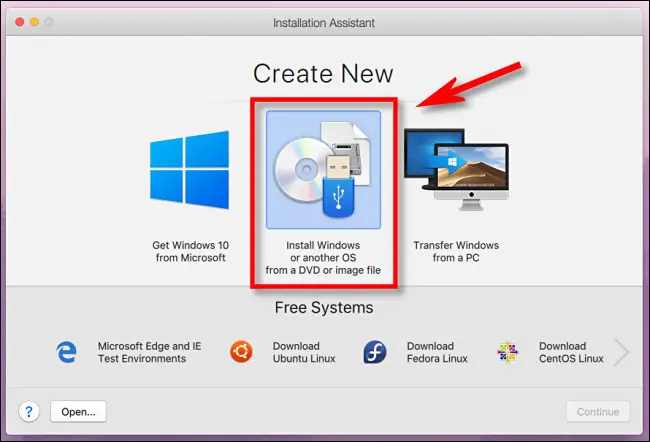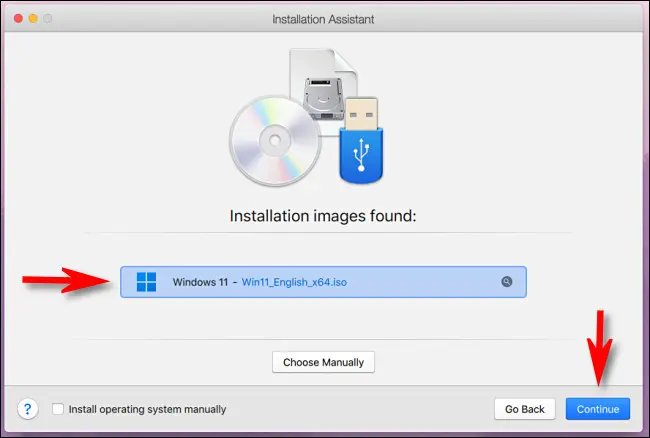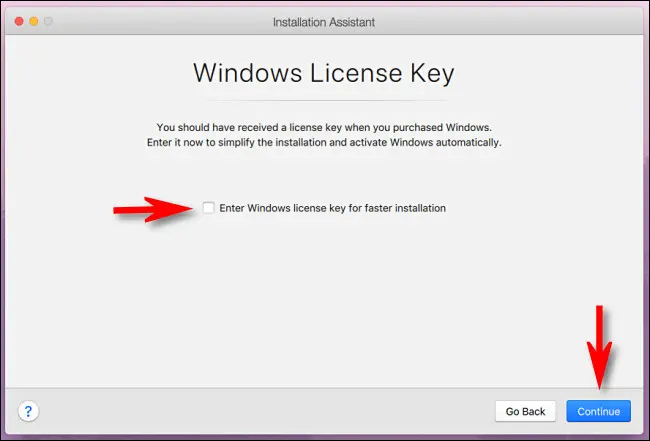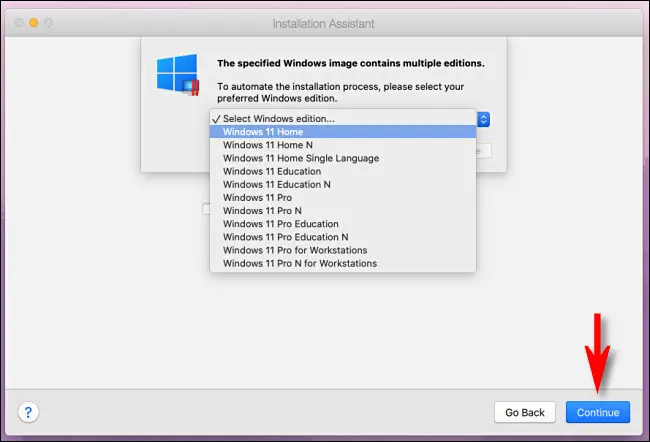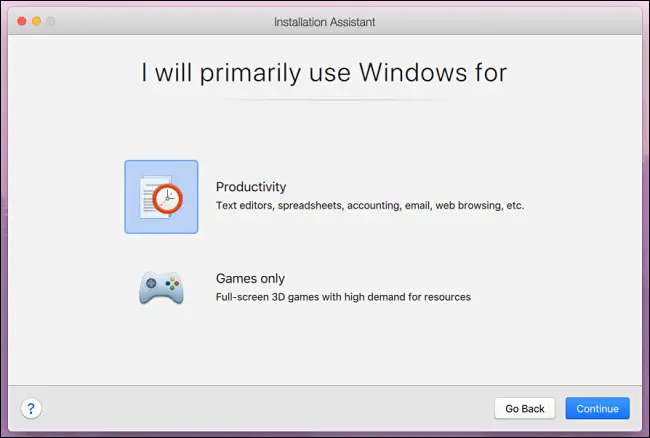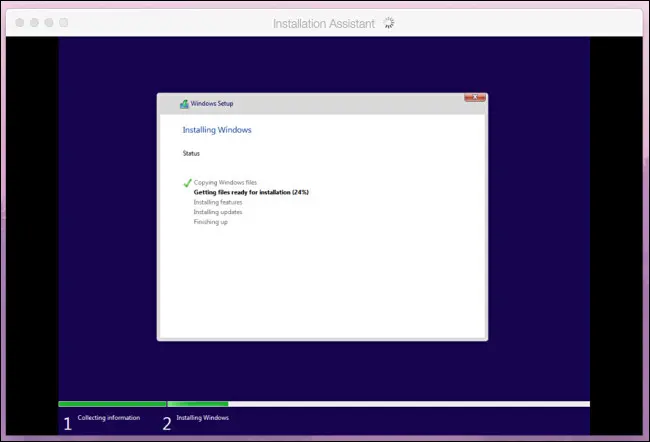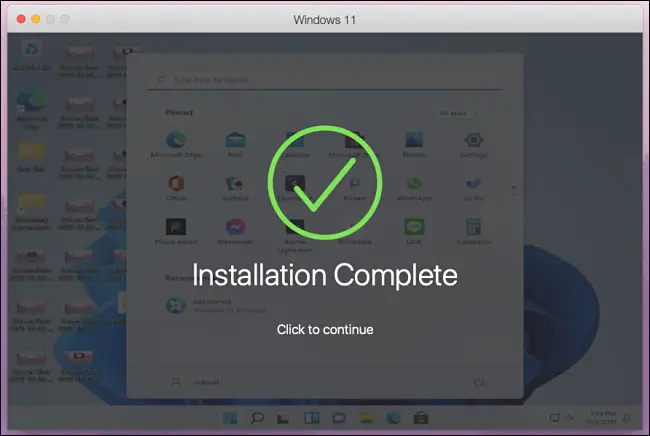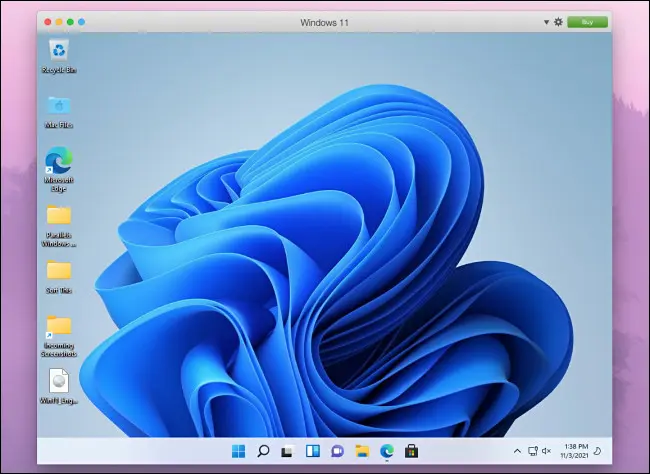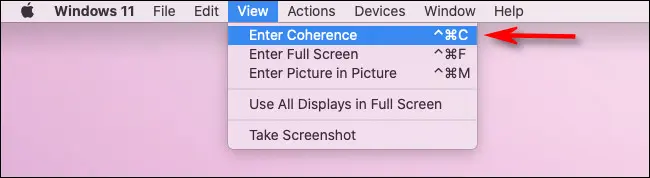Cumu eseguisce Windows 11 nantu à un Intel o M1 Mac:
Face Parallels 17 Per Mac hè facile à curriri Windows 11 In un Intel o M1 Mac cù una macchina virtuale senza saldatura. In un Intel Mac, pudete facilmente eseguisce u vostru software preferitu di Windows cù l'applicazioni Mac. Eccu cumu si stallanu.
Perchè avemu aduprà paralleli?
Parallels hè un prugramma macchina virtuale , chì significa chì gestisce un sistema operatore separatu in un computer emulatu (chjamatu una macchina virtuale) in u vostru Mac. Cù Parallels, pudete Eseguite l'applicazioni Windows cù l'applicazioni Mac Utilizendu un modu chjamatu coherenza, pudete facilmente portà u vostru desktop Windows per travaglià cù i schedari Mac in l'applicazioni Windows.
Questu hè sfarente Boot Camp , chì richiede l'installazione di Windows in una partizione separata in u SSD o u discu duru di u vostru Mac. Cù Boot Camp, pudete aduprà solu un sistema operatore à u tempu - sia Mac o PC, micca i dui - è cambià trà i dui sistemi operativi richiede un reboot. A cuntrariu di Boot Camp, Parallels rende a transizione trà Windows è Mac più fluida è perfetta.
Chì duverete bisognu
Parallels 17 supporta Windows 11 in macOS Catalina, Big Sur è Monterey. A versione principale di l'app costa $ 80, ma se avete digià una versione più vechja, uttene l'aghjurnamentu per $ 50. O pudete evaluà Parallels cù una prova gratuita per un certu periodu di tempu. navigà U situ web di Parallels pè ottene a versione chì avete bisognu.
Averete ancu bisognu di una licenza per Windows 11, chì pudete cumprà da Microsoft dopu avè installatu u sistema operatore. In u casu di Intel Macs, hè faciule di scaricà Windows 11 ISO Gratuitu da u situ Microsoft.
Da nuvembre 2021, per installà Windows 11 in un Mac M1, duvete scaricà Windows 11 nantu à una versione di anteprima ARM da Microsoft. Per fà questu, avete bisognu di un contu Microsoft Registratu in u prugramma Windows Insider . M1 Macs ùn pò micca eseguisce a versione Intel di Windows 11 in Paralleli.
Cumu installà Windows 11 in Parallels in un Mac
Prima, averete bisognu Scaricate è installate Parallels 17 o più tardi nant'à u vostru Mac. Durante u prucessu di stallazione, assicuratevi di permette à Parallels Desktop d'accede à u vostru Mac Desktop, Documents, and Downloads cartulare per travaglià bè.
In seguitu, sè vo site un Intel Mac, Scaricate Windows 11 ISO da u situ di Microsoft. In a pagina di scaricamentu, selezziunate a sezione "Scaricate l'imaghjini di discu di Windows 11 (ISO)", selezziunate "Windows 11" in a lista a tendina, è dopu cliccate "Download".
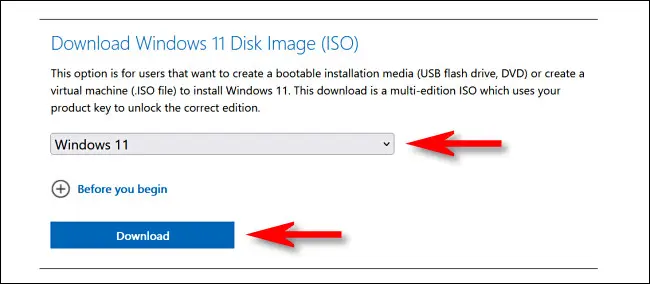
Sè vo aduprate un Mac M1, ùn pudete micca aduprà a versione Intel (x64) di Windows 11. Invece, avete bisognu di Scrive in u prugramma Windows Insider , dopu scaricà una copia di Windows Client ARM64 Insider Preview , chì vene in un schedariu d'imaghjini di discu VHDX.
Una volta avete l'imaghjini di u sistema operatore chì avete bisognu, apre l'app Parallels. Per un M1 Mac, fate doppiu clicu in u schedariu VHDX chì avete appena telecaricatu è seguite l'istruzzioni nantu à u screnu in Parallels per installà Windows 11. Certi di i passi seranu simili à u prucessu di stallazione Intel detallatu quì sottu.
In un Intel Mac, apre l'Assistente d'installazione è selezziunate "Installa Windows o un altru sistema operatore da un DVD o un schedariu d'imaghjini" è cliccate Continue.
Parallels localizza automaticamente Windows 11 ISO in u vostru Mac. Selezziunate da a lista è cliccate Continue.
Dopu, Parallels vi dumandarà a vostra chjave di licenza Windows. Sè vo avete unu, pudete entre avà. Se no, desmarcate a casella "Inserisci a chjave di licenza Windows per una installazione più veloce" è cliccate Continue.
U standard Windows 11 ISO cuntene l'infurmazioni di stallazione per parechje edizioni diffirenti di Windows 11. Sceglite l'edizione chì vulete installà da a lista drop-down (cum'è "Windows 11 Home" o "Windows 11 Pro") è cliccate Continue. Tenite in mente chì ogni edizione hà u so propiu puntu di prezzu chì entrerà in ghjocu quandu avete acquistatu una licenza Windows 11 dopu.
In seguitu, Parallels vi dumandarà s'ellu avete aduprà Windows principalmente per a produtividade o u ghjocu. Sceglite quellu chì currisponde megliu à i vostri bisogni è cliccate Continue.
A stallazione di Windows 11. Parallels prucederà automaticamente, è vi vede u prugressu in una piccula finestra di macchina virtuale in u vostru Mac.
Quandu u prucessu di stallazione hè cumpletu in i Mac M1 è Intel, vi vede un missaghju "Installatu". Cliccate in a finestra per cuntinuà.
À questu puntu, sè site in una prova Parallels, l'app vi dumandarà di registrà un contu Parallels. Altrimenti, vi vede u vostru Windows 11 desktop, è site prontu per andà.
Per passà à u modu Seamless induve pudete aduprà l'applicazioni Windows è Mac fiancu à fiancu, fucalizza nantu à a finestra "Windows 11" è sceglite View> Entry Cohesion in a barra di menu. O pudete appughjà Ctrl + Command + C nantu à u vostru teclatu.
Per esce da u modu di threading più tardi, cliccate nantu à l'icona di u logu di Windows in u Dock è selezziunate View> End Threading in a barra di menu. O pudete appughjà Ctrl + Command + C di novu.
Quandu site prontu à cumprà una licenza Windows 11, lanciate l'app Settings in Windows 11 è cliccate nantu à Sistema in a barra laterale. Cliccate nant'à "Activate Now", Allora "Open Store", è puderete cumprà una licenza Windows in a Microsoft Store. Bona furtuna, è felice computing!